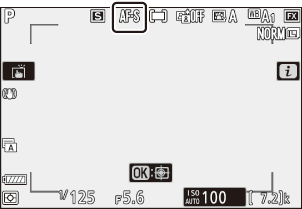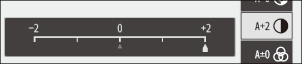Google Traducere
ACEST SERVICIU POATE CONȚINE TRADUCERI BAZATE PE TEHNOLOGIA GOOGLE. GOOGLE DECLINĂ TOATE GARANȚIILE, EXPRESE SAU IMPLICITE, LEGATE DE TRADUCERI, INCLUSIV ORICE GARANȚIE PRIVIND ACURATEȚEA, FIABILITATEA ȘI ORICE GARANȚII IMPLICITE DE VANDABILITATE, DE ADECVARE LA UN ANUMIT SCOP ȘI DE NEÎNCĂLCARE.
Ghidurile de referință ale Nikon Corporation (numită în continuare „Nikon”) au fost traduse pentru confortul dumneavoastră utilizând software-ul de traducere bazat pe tehnologia Google Traducere. Au fost făcute eforturi rezonabile pentru a oferi o traducere exactă, totuși nicio traducere automată nu este perfectă și nici nu este destinată înlocuirii traducătorilor umani. Traducerile sunt furnizate ca un serviciu pentru utilizatorii ghidurilor de referință Nikon și sunt furnizate „ca atare”. Nu se oferă nicio garanție, de niciun fel, expresă sau implicită, cu privire la acuratețea, fiabilitatea sau corectitudinea traducerilor efectuate din engleză în orice altă limbă. Este posibil ca anumite conținuturi (cum ar fi imagini, videoclipuri, video Flash etc.) să nu fie traduse cu acuratețe din cauza limitărilor software-ului de traducere.
Textul oficial este versiunea în limba engleză a ghidurilor de referință. Orice discrepanțe sau diferențe rezultate din traducere nu creează obligații și nu au niciun efect juridic în scopuri de conformitate sau de punere în aplicare. Dacă apar întrebări în legătură cu acuratețea informațiilor cuprinse în ghidurile de referință traduse, consultați versiunea în limba engleză a ghidurilor care este versiunea oficială.
Imagini statice
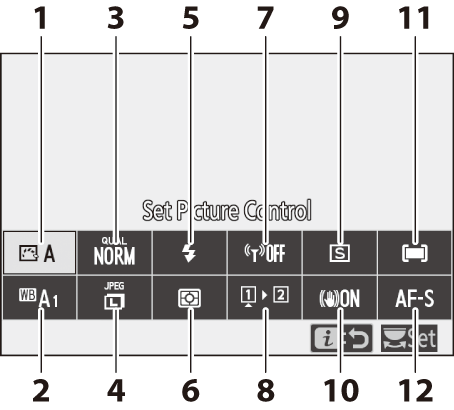
- Setați Picture Control ( 0 Setați Picture Control )
- Balans de alb ( 0 Balans de alb )
- Calitatea imaginii ( 0 Calitate imagine )
- Dimensiunea imaginii ( 0 Dimensiunea imaginii )
- Mod bliț ( 0 Mod bliț )
- Măsurare ( 0 Măsurare )
- Conexiune Wi-Fi ( 0 Conexiune Wi-Fi )
- Vizualizați informațiile despre cardul de memorie ( 0 Vizualizați informațiile despre cardul de memorie )
- Mod de eliberare ( 0 Mod de eliberare )
- Reducerea vibrațiilor ( 0 Reducerea vibrațiilor )
- Mod zonă AF ( 0 Mod zonă AF )
- Mod de focalizare ( 0 Mod de focalizare )
Setați Picture Control
Alegeți opțiunile de procesare a imaginii („ Picture Control ”) pentru fotografiile noi în funcție de scenă sau de intenția dumneavoastră creativă.
| Opţiune | Descriere | |
|---|---|---|
| n | [ Automat ] |
|
| Q | [ Standard ] | Procesare standard pentru rezultate echilibrate. Recomandat pentru majoritatea situațiilor. |
| R | [ Neutru ] | Prelucrare minimă pentru rezultate naturale. Alegeți pentru fotografii care vor fi ulterior procesate sau retușate. |
| S | [ Viu ] | Fotografiile sunt îmbunătățite pentru un efect viu, de imprimare foto. Alegeți pentru fotografii care evidențiază culorile primare. |
| T | [ Monocrom ] | Faceți fotografii monocrome. |
| o | [ Portret ] | Ten neted pentru portrete cu aspect natural. |
| p | [ Peisaj ] | Fotografiați peisaje și peisaje urbane vibrante. |
| q | [ Plat ] | Detaliile sunt păstrate pe o gamă largă de tonuri, de la lumini luminoase la umbre. Alegeți pentru fotografii care vor fi ulterior procesate sau retușate extensiv. |
| k 01– k |
[ Creative Picture Control ] (Creative Picture Control) |
|
-
Pentru a vizualiza setările Picture Control , evidențiați un Picture Control și apăsați 3 Orice modificări ale opțiunilor de reglare fină pot fi previzualizate pe afișaj ( 0 Modificarea Picture Control ).

-
Opțiunea selectată în prezent este afișată pe afișaj în timpul fotografierii.

Modificarea opțiunilor de control al imaginii
Dacă selectați [ Setare Picture Control ] în meniul i și apăsați J se afișează o listă de Picture Control . Selectați o opțiune Picture Control și apăsați 3 pentru a previzualiza efectul pe afișaj.

- Apăsați 1 sau 3 pentru a evidenția setările. Apăsați 4 sau 2 pentru a alege o valoare în trepte de 1 sau rotiți selectorul secundar de comandă pentru a alege o valoare în trepte de 0,25.
- Opțiunile disponibile variază în funcție de Picture Control selectat.
- Pentru a abandona orice modificări și a relua setările implicite, apăsați butonul O
- Apăsați J pentru a salva modificările și a reveni la meniul i .
-
Opțiunile Picture Control care au fost modificate față de setările implicite sunt indicate printr-un asterisc („ U ”).
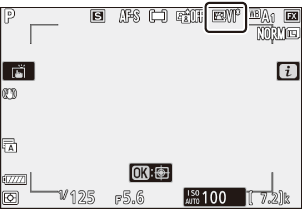
Indicatorul j de sub afișajul valorii din meniul de setări Picture Control indică valoarea anterioară a setării.
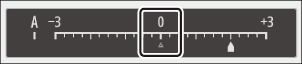
- Selectarea opțiunii A (automat) disponibilă pentru anumite setări permite camerei să ajusteze automat setarea.
- Rezultatele variază în funcție de expunere și de poziția subiectului în cadru.
Setări Picture Control
| Opţiune | Descriere | |
|---|---|---|
| [ Nivel efect ] | Dezactivați sau amplificați efectul opțiunilor Creative Picture Control. | |
| [ Ascuțire rapidă ] | Reglați rapid nivelurile pentru [ Claritate ] echilibrate, [ Claritate medie ] și [ Claritate ]. Acești parametri pot fi, de asemenea, ajustați individual. | |
| [ Ascuțire ] | Controlează claritatea detaliilor și a contururilor. | |
| [ Ascuțire la interval mediu ] | Reglați claritatea modelelor și liniilor în intervalul dintre [ Claritate ] și [ Ascuțire ]. | |
| [ Claritate ] | Ajustați claritatea generală și claritatea contururilor mai groase fără a afecta luminozitatea sau gama dinamică. | |
| [ Contrast ] | Ajustați contrastul. | |
| [ Luminozitate ] | Măriți sau reduceți luminozitatea fără pierderea detaliilor în zonele luminoase sau umbre. | |
| [ Saturație ] | Controlează intensitatea culorilor. | |
| [ Nuanță ] | Ajustați nuanța. | |
| [ Efecte de filtrare ] | Simulează efectul filtrelor de culoare asupra imaginilor monocrome. | |
| [ Tonifiere ] | Alegeți nuanța utilizată în fotografiile monocrome. Apăsând 3 când este selectată o altă opțiune decât [ Alb-negru ] (alb-negru), se afișează opțiunile de saturație. | |
| [ Tonifiere ] (Creative Picture Control) |
Alegeți nuanța de culoare utilizată pentru opțiunile Creative Picture Control. | |
Alegeți dintre următoarele [ Efecte de filtrare ]:
| Opţiune | Descriere |
|---|---|
| [ Y ] (galben) * | Aceste opțiuni sporesc contrastul și pot fi folosite pentru a reduce luminozitatea cerului în fotografiile de peisaj. Portocaliul [ O ] produce un contrast mai mare decât galbenul [ Y ], roșul [ R ] un contrast mai mare decât portocaliul. |
| [ O ] (portocaliu) * | |
| [ R ] (roșu) * | |
| [ G ] (verde) * | Verdele estompează tonurile pielii. Se folosește pentru portrete și altele asemenea. |
Termenul din paranteze este numele filtrului de culoare terț corespunzător pentru fotografia alb-negru.
Balans de alb
Reglați balansul de alb. Pentru mai multe informații, consultați „Setări de bază” din „Balans de alb” ( 0 Balans de alb ).
| Opţiune | |
|---|---|
| 4 [ Automat ] | |
| i [ Păstrați alb (reduceți culorile calde) ] | |
| j [ Menține atmosfera generală ] | |
| k [ Păstrează culorile calde ale luminii ] | |
| D [ Lumină naturală automată ] | |
| H [ Lumină directă a soarelui ] | |
| G [ Înnorat ] | |
| M [ Umbră ] | |
| J [ Incandescent ] | |
| I [ Fluorescent ] | |
| [ Lămpi cu vapori de sodiu ] | |
| [ Fluorescent alb cald ] | |
| [ Alb fluorescent ] | |
| [ Fluorescent alb rece ] | |
| [ Fluorescent alb de zi ] | |
| [ Fluorescentă cu lumină naturală ] | |
| [ Vapori de mercur la temperatură înaltă ] | |
| 5 [ Bliț ] | |
| K [ Alegeți temperatura culorii ] | |
| L [ Presetare manuală ] | |
-
Apăsarea tastei 3 când este evidențiat 4 [ Auto ] sau I [ Fluorescent ] afișează subopțiuni pentru elementul evidențiat.
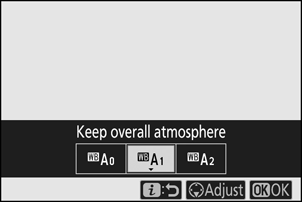
-
Opțiunea selectată în prezent este afișată pe afișaj în timpul fotografierii.
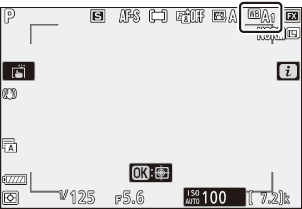
Reglarea fină a balansului de alb
Apăsând J când [ Balans de alb ] este evidențiat în meniul i , se afișează o listă de opțiuni pentru balansul de alb. Dacă este evidențiată o altă opțiune decât K [ Alegeți temperatura culorii ], opțiunile de reglare fină pot fi afișate apăsând 3 Orice modificări ale opțiunilor de reglare fină pot fi previzualizate pe afișaj.
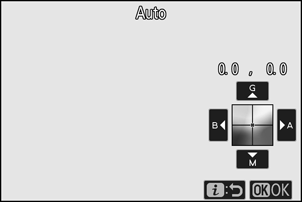
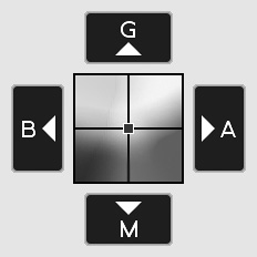
| G. | Crește verdele |
|---|---|
| B. | Crește albastrul |
| O | Creșteți chihlimbarul |
| M. | Măriți magenta |
- Atingeți săgețile de pe afișaj sau utilizați selectorul multiplu pentru a regla fin balansul de alb.
- Apăsați J pentru a salva modificările și a reveni la meniul i .
-
Dacă balansul de alb a fost reglat fin, în pictograma balansului de alb va fi afișat un asterisc („ U ”).
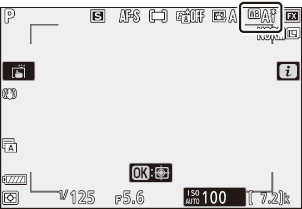
Alegerea unei temperaturi de culoare
Apăsând J când [ Balans de alb ] este evidențiat în meniul i , se afișează o listă de opțiuni de balans de alb. Când este evidențiat K [ Alegeți temperatura culorii ], opțiunile de temperatură a culorii pot fi vizualizate apăsând 3 .
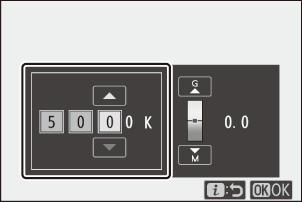
Valoare pentru axa Amber – Blue

Valoare pentru axa agentului Green - M
- Apăsați 4 sau 2 pentru a evidenția cifrele de pe axa A–B (chihlimbar–albastru). De asemenea, puteți evidenția axa G–M (verde–magenta).
- Apăsați 1 sau 3 pentru a edita elementul selectat.
- Apăsați J pentru a salva modificările și a reveni la meniul i .
- Dacă este selectată o valoare diferită de 0 pentru axa verde (G)–magenta (M), în pictograma balansului de alb va apărea un asterisc („ U ”).
Selecția temperaturii de culoare
- Nu utilizați selecția temperaturii de culoare cu surse de lumină fluorescentă; utilizați în schimb opțiunea I [ Fluorescent ].
- Când utilizați selecția temperaturii de culoare cu alte surse de lumină, faceți o fotografie de test pentru a determina dacă valoarea selectată este adecvată.
Presetare manuală
Setările balansului de alb, cum ar fi 4 [ Auto ], J [ Incandescent ] și K [ Alegeți temperatura culorii ], pot să nu producă rezultatele dorite în condiții de iluminare mixtă sau cu o dominantă de culoare puternică. În acest caz, balansul de alb poate fi setat la o valoare măsurată la sursa de lumină utilizată în fotografia finală. Aparatul foto poate stoca până la șase valori pentru presetarea manuală a balansului de alb.
-
Selectați [ Balans de alb ] în meniul i , apoi evidențiați L [ Presetare manuală ] și apăsați 3 .
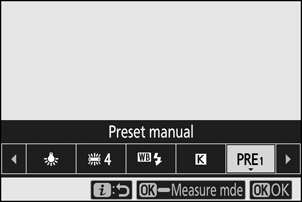
-
Selectați o presetare.
- Selectați dintre presetările [ d-1 ] până la [ d-6 ].
- Apăsați J pentru a salva modificările și a reveni la meniurile i .
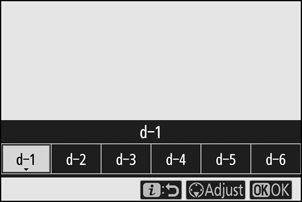
-
Evidențiați [ Balans de alb ] în meniul i și țineți apăsat butonul J pentru a iniția modul de măsurare directă.
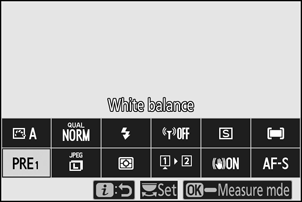
- Un indicator L va clipi pe afișajul de fotografiere.
- Ținta pentru balansul de alb ( r ) apare în centrul cadrului.
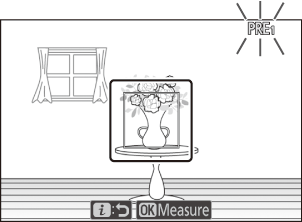
-
Poziționați ținta balansului de alb ( r ) deasupra unui obiect alb sau gri și măsurați o valoare pentru balansul de alb presetat manual.

- Poziționați ținta ( r ) folosind selectorul multiplu.
- Pentru a măsura balansul de alb, apăsați butonul de declanșare până la capăt sau apăsați J
- De asemenea, puteți poziționa ținta și măsura balansul de alb atingând ecranul.
- Selectarea țintei nu va fi disponibilă dacă este atașată o unitate de bliț opțională. Încadrați fotografia astfel încât obiectul de referință alb sau gri să fie în centrul afișajului.
- Dacă aparatul foto nu poate măsura balansul de alb, va fi afișat un mesaj și aparatul foto va reveni la modul de măsurare directă. Încercați să măsurați din nou balansul de alb, de exemplu cu ținta ( r ) poziționată deasupra unei zone diferite a subiectului.
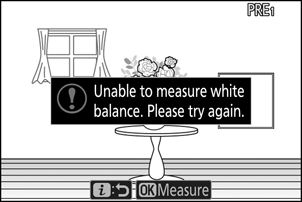
-
Apăsați butonul i pentru a ieși din modul de măsurare directă.
Meniul Presetări manuale ale balansului de alb
Meniul presetat manual pentru balansul de alb poate fi accesat selectând [ Balans de alb ] > L [ Presetare manuală ] în meniul fotografiere. Meniul presetat manual pentru balansul de alb oferă opțiuni pentru copierea valorilor pentru presetarea manuală a balansului de alb dintr-o fotografie existentă sau pentru adăugarea de comentarii sau protejarea presetărilor pentru balansul de alb.
Presetările pentru balansul de alb indicate prin pictogramele g sunt protejate și nu pot fi modificate.
Presetare manuală: Selectarea unei presetări
- La livrare, presetările d-1 până la d-6 sunt setate la 5200 K, echivalentul opțiunii de balans de alb H [ Lumină directă ].
- Presetările pentru balansul de alb pot fi vizualizate selectând [ Balans de alb ] > L [ Presetare manuală ] în meniul fotografiere. Pentru a reapela o valoare stocată, evidențiați o presetare folosind selectorul multiplu și apăsați J
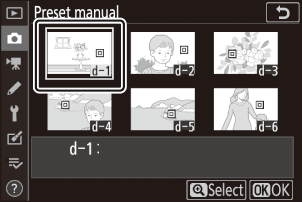
Modul de măsurare directă se va încheia dacă nu se efectuează nicio operațiune în intervalul de timp selectat pentru setarea personalizată c3 [ Întârziere oprire ] > [ Temporizator standby ].
Balansul de alb presetat manual nu poate fi măsurat în timpul expunerilor multiple.
Calitatea imaginii
Alegeți un format de fișier pentru fotografii.
| Opţiune | Descriere |
|---|---|
| [ NEF ( RAW ) + JPEG fin m ] |
|
| [ NEF ( RAW ) + JPEG fin ] | |
| [ NEF ( RAW ) + JPEG normal m ] | |
| [ NEF ( RAW ) + JPEG normal ] | |
| [ NEF ( RAW ) + JPEG de m ] | |
| [ NEF ( RAW ) + JPEG de bază ] | |
| [ NEF (RAW) ] | Înregistrați fotografii în format NEF ( RAW ). |
| [ JPEG fin m ] | Înregistrați fotografii în format JPEG . „Fine” produce imagini de calitate superioară decât „normal” și „normal” produce imagini de calitate superioară decât „de bază”.
|
| [ JPEG fin ] | |
| [ JPEG normal m ] | |
| [ JPEG normal ] | |
| [ JPEG de bază m ] | |
| [ JPEG de bază ] |
Opțiunea selectată în prezent este afișată pe afișaj în timpul fotografierii.
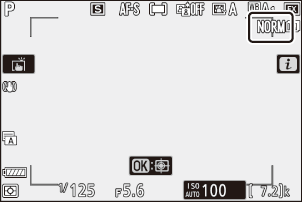
- Fișierele NEF ( RAW ) au extensia „*.nef”.
- Procesul de conversie a imaginilor NEF ( RAW ) în alte formate extrem de portabile, cum ar fi JPEG , este denumit „procesare NEF ( RAW )”. În timpul acestui proces, opțiunile de control al imaginii și setările precum compensarea expunerii și balansul de alb pot fi ajustate liber.
- Datele RAW în sine nu sunt afectate de procesarea NEF ( RAW ), iar calitatea lor va rămâne intactă chiar dacă imaginile sunt procesate de mai multe ori la setări diferite.
- Procesarea NEF ( RAW ) poate fi efectuată în aparatul foto utilizând elementul [ Procesare NEF ( RAW ) ] din meniul retușare sau pe un computer utilizând software-ul NX Studio de la Nikon . NX Studio este disponibil gratuit de la Centrul de descărcare Nikon .
- Camera afișează doar copiile JPEG ale fotografiilor înregistrate la setările de calitate a imaginii „ NEF ( RAW ) + JPEG ”. Dacă în cameră a fost introdus un singur card de memorie la înregistrarea fotografiilor, copiile NEF ( RAW ) pot fi vizualizate doar utilizând un computer.
- În cazul fotografiilor înregistrate cu un singur card de memorie introdus, ștergerea copiilor JPEG de pe cameră șterge și imaginile NEF ( RAW ).
- Dacă se selectează [ RAW Slot 1 - JPEG Slot 2 ] pentru [ Rol jucat de card în Slot 2 ], copiile NEF ( RAW ) vor fi înregistrate pe cardul din Slot 1, iar copiile JPEG pe cardul din Slot 2 ( 0 Rol jucat de card în Slot 2 ).
Dimensiunea imaginii
Alegeți dimensiunea la care sunt înregistrate fotografiile. Opțiunea selectată în prezent este afișată pe afișaj în timpul fotografierii.

Dimensiunea imaginii versus numărul de pixeli
Dimensiunile fizice ale fotografiilor în pixeli variază în funcție de opțiunea selectată pentru [ Alegeți zona imaginii ] din meniul de fotografiere.
| Zona imaginii | Dimensiunea imaginii | ||
|---|---|---|---|
| Mare | Mediu | Mic | |
| [ FX (36×24) ] | 6016 × 4016 | 4512 × 3008 | 3008 × 2008 |
| [ DX (24×16) ] | 3936 × 2624 | 2944 × 1968 | 1968 × 1312 |
| [ 1:1 (24×24) ] | 4016 × 4016 | 3008 × 3008 | 2000 × 2000 |
| [ 16:9 (36×20) ] | 6016 × 3384 | 4512 × 2536 | 3008 × 1688 |
Mod bliț
Alegeți un mod de bliț pentru unitățile de bliț opționale. Opțiunile disponibile variază în funcție de modul de fotografiere.
| Opţiune | Disponibil în | |
|---|---|---|
| I | [ Bliț de umplere ] | b , P , S , A , M |
| J | [ Reducerea efectului de ochi roșii ] | b , P , S , A , M |
| L | [ Sincronizare lentă ] | P , A |
| K | [ Sincronizare lentă + efect de ochi roșii ] | P , A |
| M | [ Sincronizare cortină spate ] | P , S , A , M |
| s | [ Bliț oprit ] | b , P , S , A , M |
Opțiunea selectată în prezent este afișată pe afișaj în timpul fotografierii.
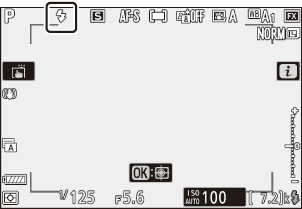
Măsurare
Măsurarea determină modul în care camera setează expunerea.
| Opţiune | Descriere | |
|---|---|---|
| L | [ Măsurare matricială ] | Camera măsoară o zonă largă a cadrului și setează expunerea în funcție de distribuția tonurilor, culoare, compoziție și distanță, pentru rezultate apropiate de cele observate cu ochiul liber. |
| M | [ Măsurare central-evaluată ] |
|
| N | [ Măsurare spot ] |
|
| t | [ Măsurare ponderată în funcție de zonele luminoase ] | Camera atribuie cea mai mare importanță zonelor luminoase. Folosește această opțiune pentru a reduce pierderea detaliilor în zonele luminoase, de exemplu, atunci când fotografiezi artiști iluminați cu lumină reflectorizantă pe scenă. |
Opțiunea selectată în prezent este afișată pe afișaj în timpul fotografierii.

Conexiune Wi-Fi
Activați sau dezactivați Wi-Fi .
- Activați Wi-Fi pentru a stabili conexiuni wireless la computere sau între cameră și smartphone-uri sau tablete (dispozitive inteligente) care rulează aplicația SnapBridge ( 0 Conectare prin Wi-Fi (Mod Wi-Fi ) ).
-
Camera afișează o pictogramă Wi-Fi atunci când Wi-Fi este activat.
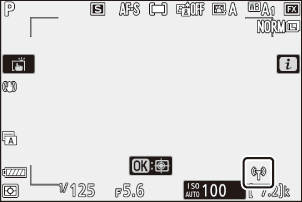
- Pentru a dezactiva Wi-Fi , evidențiați [ Conexiune Wi-Fi ] în meniul i și apăsați J ; dacă Wi-Fi este activat în prezent, va fi afișată o solicitare [ Închidere conexiune Wi-Fi ]. Apăsați J pentru a încheia conexiunea.
Vizualizați informațiile despre cardul de memorie
Vizualizați slotul selectat în prezent ca destinație pentru imaginile noi și rolul jucat de cardul din Slotul 2 atunci când sunt introduse două carduri de memorie. Această opțiune poate fi utilizată pentru a vizualiza, dar nu și pentru a modifica opțiunea selectată.
- Rolul jucat de cardul din Slotul 2 poate fi selectat folosind [ Rol jucat de cardul din Slotul 2 ] din meniul fotografiere.
Mod de eliberare
Alegeți operațiunea efectuată la eliberarea obturatorului. Pentru mai multe informații, consultați „Butonul c / E (Mod declanșare/Autodeclanșator)” ( 0 Butonul c / E (Mod declanșare/Autodeclanșator) ).
| Opţiune | |
|---|---|
| U | [ Cadru unic ] |
| V | [ Continuous L ] |
| W | [ Continuu H ] |
| E | [ Autodeclanșator ] |
-
Apăsarea tastei 3 când este evidențiat [ Continuous L ] afișează opțiunile pentru rata de avansare a cadrelor.
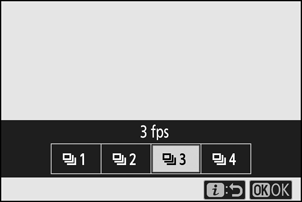
-
Apăsând 3 când este evidențiat [ Autodeclanșator ], se afișează opțiunile pentru întârzierea declanșării obturatorului și numărul de fotografii efectuate la expirarea temporizatorului.
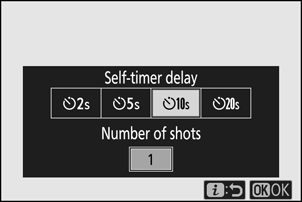
-
Opțiunea selectată în prezent este afișată pe afișaj în timpul fotografierii.
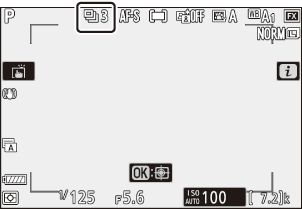
Reducerea vibrațiilor
Alegeți dacă activați reducerea vibrațiilor. Opțiunile disponibile variază în funcție de obiectiv.
| Opţiune | Descriere | |
|---|---|---|
| C | [ Activat ] | Alegeți pentru o reducere îmbunătățită a vibrațiilor atunci când fotografiați subiecte statice. |
| [ Normal ] | ||
| D | [ Sport ] | Alegeți această opțiune atunci când fotografiați atleți și alte subiecte care se mișcă rapid și imprevizibil. |
| E | [ Oprit ] | Reducerea vibrațiilor este dezactivată. |
Opțiunile altele decât [ Dezactivat ] sunt afișate printr-o pictogramă pe afișaj în timpul fotografierii.
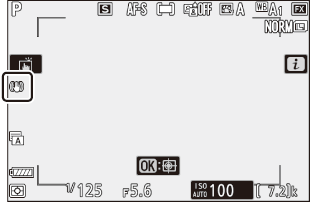
Utilizarea reducerii vibrațiilor: Note
- Este posibil ca [ Reducerea vibrațiilor ] să nu fie disponibilă la anumite obiective.
- Vă recomandăm să așteptați stabilizarea imaginii de pe afișaj înainte de a fotografia.
- În funcție de obiectiv, când reducerea vibrațiilor este activă, imaginea din vizor poate să se miște după eliberarea declanșatorului, dar acest lucru nu indică o defecțiune.
- Pentru cadrele panoramice se recomandă [ Sport ] sau [ Activat ]. În modurile [ Sport ], [ Normal ] și [ Activat ], reducerea vibrațiilor se aplică numai mișcării care nu face parte din panoramare. De exemplu, dacă camera este panoramizată pe orizontală, reducerea vibrațiilor se va aplica numai mișcării verticale.
- Pentru a preveni rezultatele nedorite, selectați [ Dezactivat ] când camera este montată pe un trepied. Rețineți că setările pentru obiectivele VR pot diferi; consultați manualul obiectivului pentru mai multe informații. Rețineți, totuși, că se recomandă [ Normal ], [ Sport ] sau [ Activat ] dacă capul trepiedului nu este fixat sau camera este montată pe un monopied.
Mod zonă AF
Modul zonă AF controlează modul în care aparatul foto selectează punctul de focalizare pentru focalizarea automată. Pentru mai multe informații, consultați „Focalizare” sub „Mod zonă AF” în „Setări de bază” ( 0 Mod zonă AF ).
| Opţiune | |
|---|---|
| 3 | [ Focalizare focală precisă ] |
| d | [ Focalizare automată punct unic ] |
| e | [ AF zonă dinamică ] |
| f | [ Focalizare automată pe zonă largă (S) ] |
| g | [ Focalizare automată zonă largă (L) ] |
| h | [ Zonă automată AF ] |
Opțiunea selectată în prezent este afișată pe afișaj în timpul fotografierii.
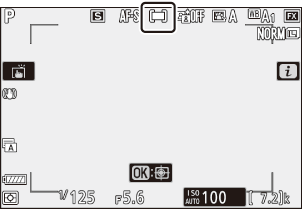
Mod de focalizare
Modul de focalizare controlează modul în care focalizează camera. Pentru mai multe informații, consultați secțiunea „Focalizare” din „Mod focalizare” din „Setări de bază” ( 0 Mod focalizare ).
| Opţiune | |
|---|---|
| AF-S | [ Focalizare automată unică ] |
| AF-C | [ Focalizare automată continuă ] |
| MF | [ Focalizare manuală ] |
Opțiunea selectată în prezent este afișată pe afișaj în timpul fotografierii.